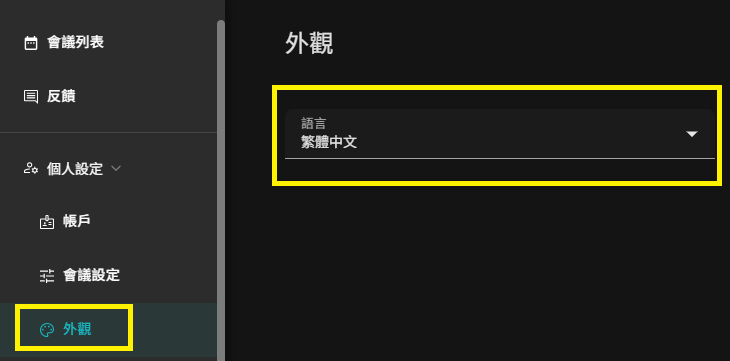設定SeaMeet工作區
工作區是您用來管理所有會議、團隊成員與方案的地方。您可以為您的公司、部門或團隊創建一個共用的工作區,即可讓被邀請加入的用戶共同管理所有儲存到這個工作區的會議記錄。
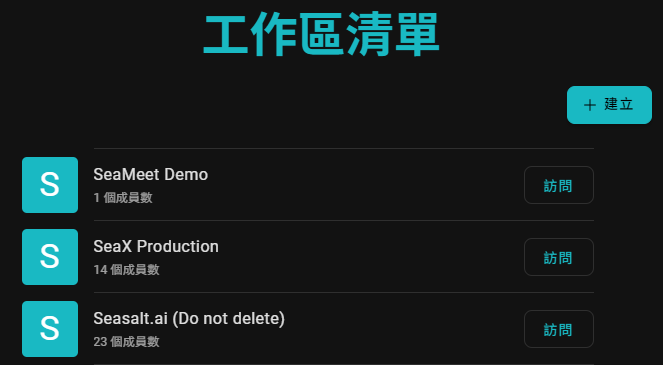
管理會議
會議記錄將儲存到您指定的工作區,不論是未來、進行中或是已完成的會議,都可以在工作區進行管理。
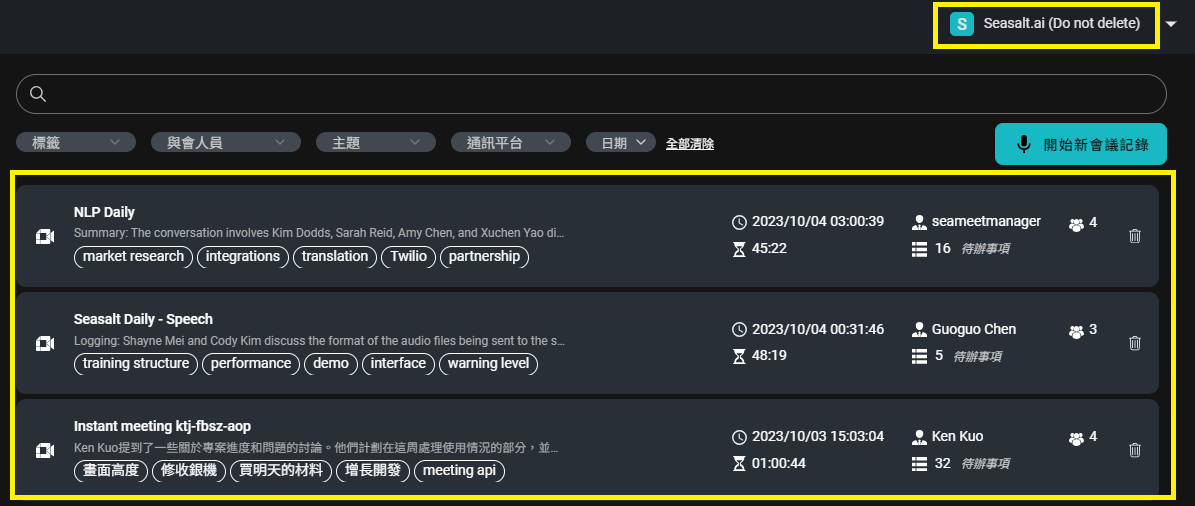
團隊協作
您可以到「工作區設定 ─ 用戶」頁面邀請團隊成員加入工作區,共同瀏覽、編輯會議記錄,您還可以設定不同權限以便更好地管理工作區。
當您寄出邀請後,受邀的用戶即可用邀請信中的連結註冊登入,並加入您邀請的工作區。
- 用戶權限分為「管理員」、「成員」兩種
- 管理員
- 可閱覽所有工作區中的會議
- 可刪除會議
- 可邀請用戶進入該工作區,並賦予任何權限
- 可移除用戶
- 成員
- 預設為可閱覽所有工作區中的會議,但可調整為僅能閱覽個人會議
- 不可刪除會議
- 可邀請用戶進入該工作區,但僅能邀請為「成員」
- 不可移除用戶
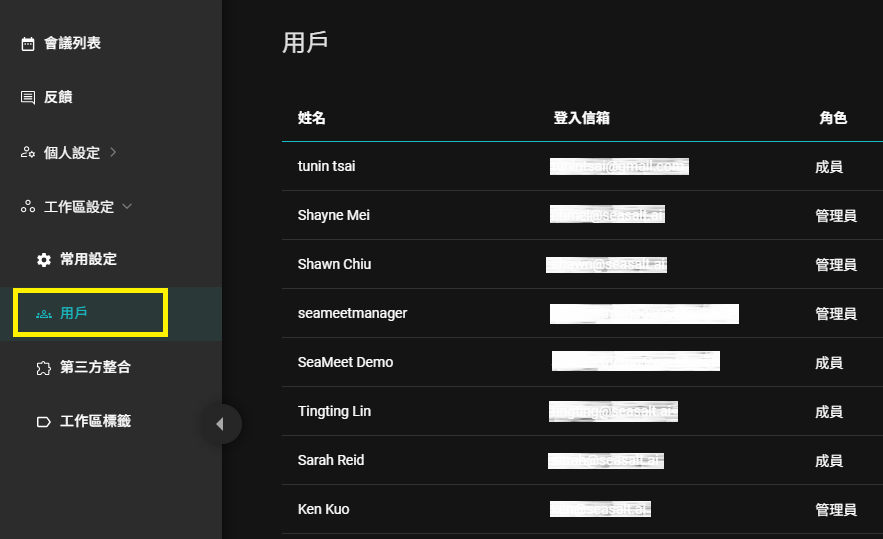
方案
如果您希望擁有更多逐字稿時數或進階功能,歡迎升級工作區方案或聯繫我們的客服人員 < email: seameet@seasalt.ai >,我們會很樂於提供協助。
建立新工作區
如果您希望建立多個工作區以供不同單位使用,您可以點擊畫面右上方的「工作區清單」。
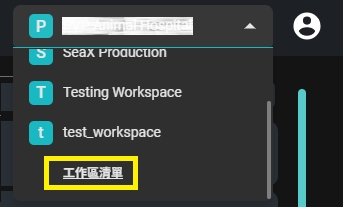
並在「工作區清單」點選「建立」,即可開始建立新工作區。
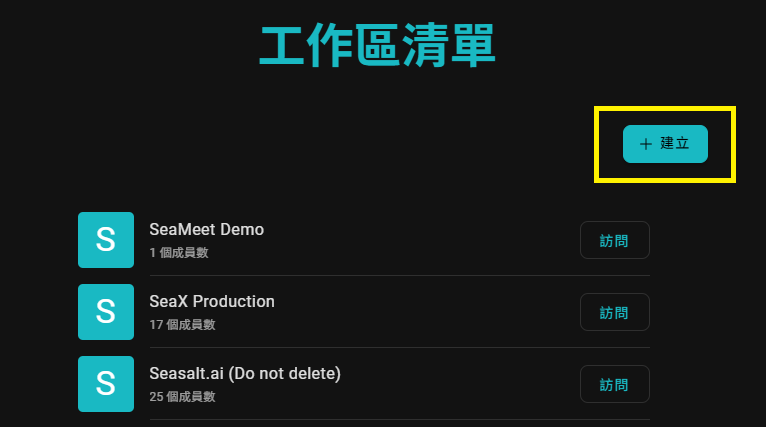
刪除會議
目前僅供「管理員」權限的用戶刪除會議,您可以點擊會議標題旁的「…」以刪除會議
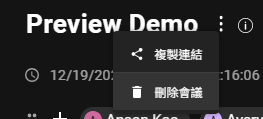
點擊「刪除」確認刪除會議
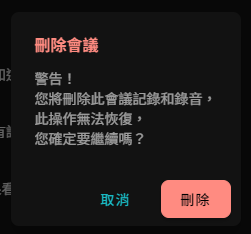
預設會議語言與儲存工作區
點擊「個人設定—會議設定」,即可設定您個人的會議預設語言以及預設工作區。
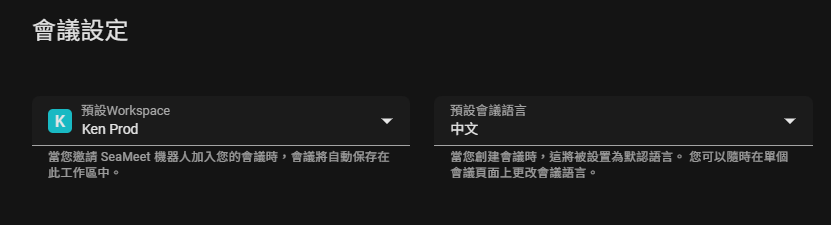
預設語言
這是您在Google行事曆提前建立「未來會議」時,會採用的預設語言。
您依然可以到個別會議中,調整其會議所要採用的記錄語言。
預設工作區
這是您在Google行事曆提前建立「未來會議」時,會預設儲存的工作區。
調整SeaMeet介面語系
若需調整介面顯示語系,您可以至「個人設定—外觀」中調整介面語言。